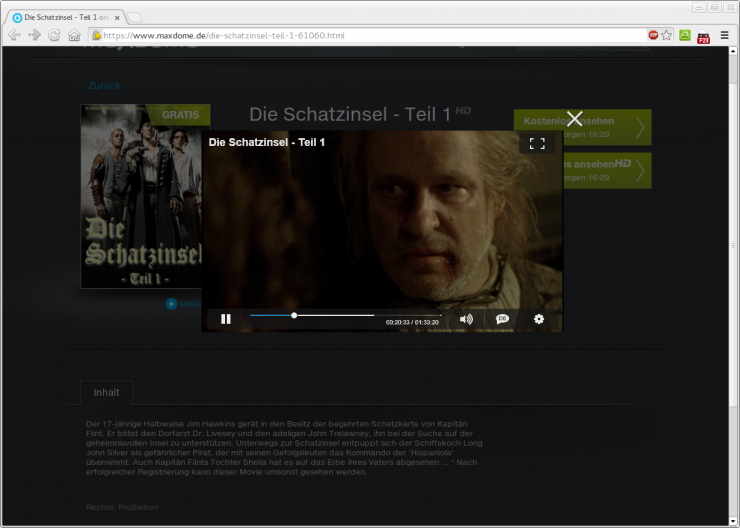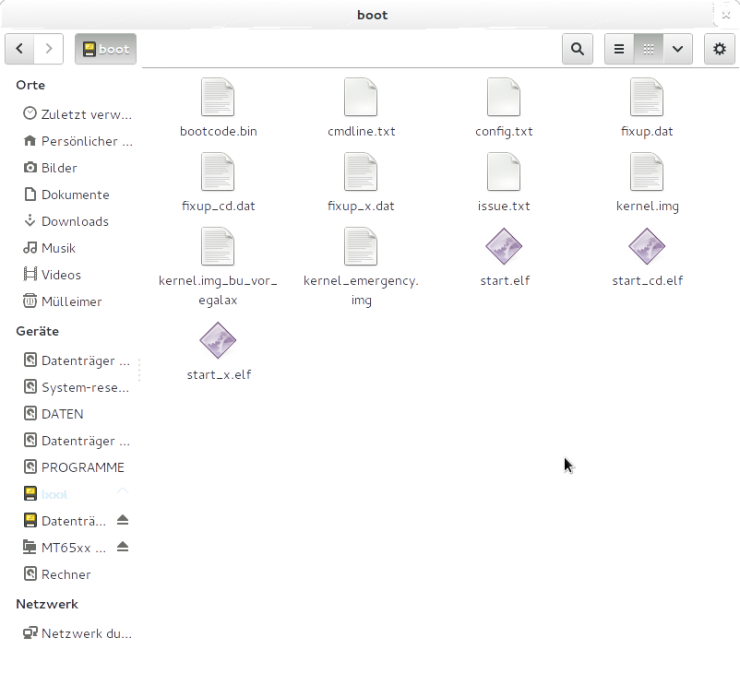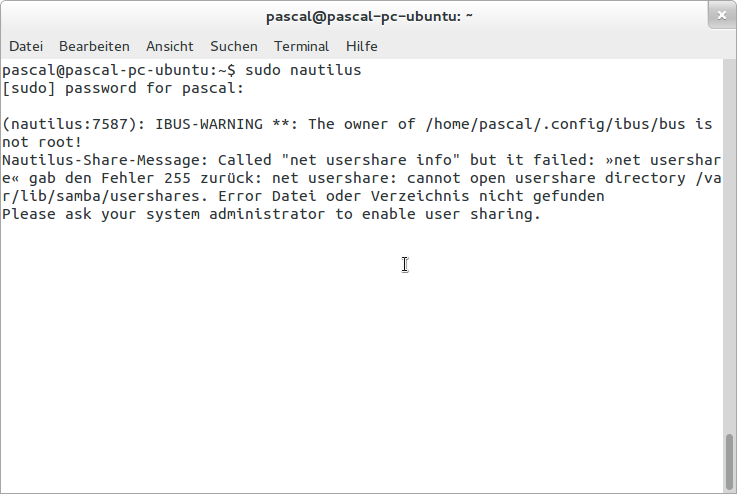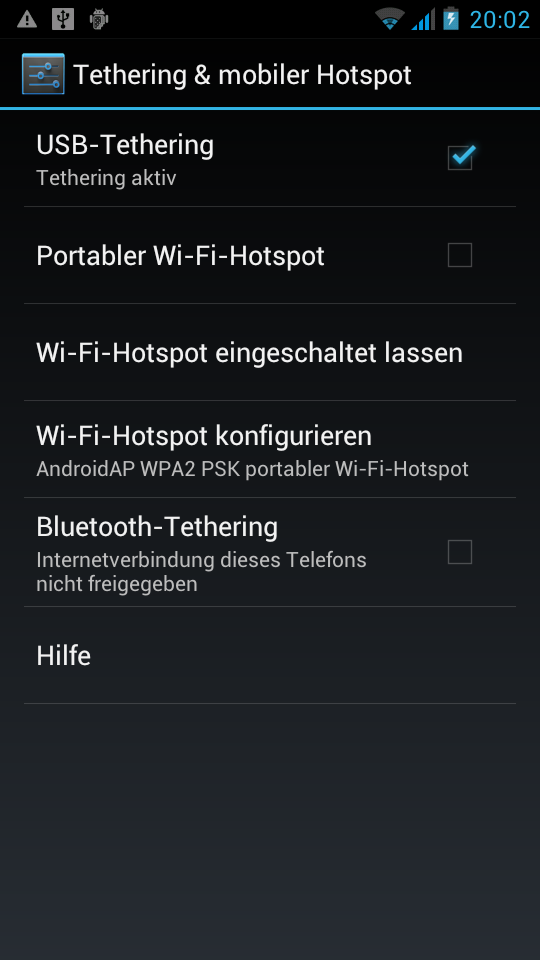Temeraturgesteuerter Lüfter für den RaspberryPi
Ich habe meinen RaspberryPi im Einsatz für die Hausautomation und als Datencenter. Damit er und die Zusatzkomponenten (Netzteil, Relaiskarte…) nicht „rumliegen“ habe ich alles in ein Gehäuse gesetzt. Dieses habe ich sehr kompakt gehalten. Allerdings gibt es dabei einen Nachteil: Die Hitze von Netzteil und Pi stauen sich darin (trotz Lüftungsöffnungen). Da ich dies vorhergesehen habe kaufte ich gleich noch einen Lüfter um diesen automatisiert einzusetzen – d.h. immer wenn die CPU-Temperatur des RaspberryPi über 50°C steigt, wird der Lüfter für 15 Sekunden aktiviert, dann erfolgt eine neue Abfrage der Temperatur, falls diese < 50°C ausfällt, schaltet der Lüfter aus und wartet bis zum nächsten Temperaturanstieg.
Die Hardware dazu ist simpel. Am Pi hängt ein PicoBorg und dahinter ein günstiger 5V-Lüfter von Amazon. Wesentlich interessanter ist ist die Software-Seite. Ich habe herumprobiert mit einem Shell-Script, dieses stürze aber oft nach einigen Minuten ab (und der Lüfter blieb an…). Deshalb versuchte ich es mit Python und war erfolgreich. Das Script sieht nun so aus:
import RPi.GPIO as GPIO
import time
import os
GPIO.setwarnings(False)
GPIO.setmode(GPIO.BCM)
GPIO.setup(18, GPIO.OUT)
def getCPUtemperature():
res = os.popen(‚vcgencmd measure_temp‘).readline()
return(res.replace(„temp=“,““).replace(„‚Cn“,““))
SOLL_temp = „50.0“
while 1:
if (getCPUtemperature() >= SOLL_temp):
GPIO.output(18, True)
time.sleep(15)
continue
else:
GPIO.output(18, False)
time.sleep(20)
In meinem Fall wird GPIO 18 verwendet – das müsste man anpassen, wenn ein anderer PIN verwendet werden soll. Ich habe das Script als „status.py“ in „/home/pi/lueftersteuerung/“ abgelegt und per sudo chmod +x status.py ausführbar gemacht. Wenn man nun noch in „/etc/rc.local“ vor dem „exit 0″ folgendes einträgt wird der Script automatisch beim Start geladen: „sudo python /home/pi/lueftersteuerung/status.py“.